2016.7.5 新規公開
2016.7.6 USB外付けデバイスを複数試しても、Intel® Data Migration Softwareは~を追記
ノートパソコンの動作が遅いと感じられるようになったり
もっと快適な動作を体験したいときの策として
ノートパソコンに内蔵されているHDDをSSDに換装することが
まず考えられます。
場合によってはメモリ増設よりも
体感速度としてハッキリ改善されている実感があります。
SSDもパソコンを構成するパーツ群の
主要な選択肢としてすっかり定番となっていますが
SSDがどれでもいいってわけじゃなく
インテル(R)製ってところがどれだけ特別なのかを含めて
検証してきます。
初代Coreプロセッサ搭載ノートパソコンでの検証
インテル® SSD 540s - マシンガンレビュー Ⅳにて
使用するノートパソコンは
富士通 FMV-BIBLO NF/G70となります。
こちらに搭載されているHDDをインテル® SSD 540sに換装して各種レビューします。
さらに同じSSDでも性能に差が出るのか?
以前プレミアムレビューにて担当させて頂いた
インテル(R)製SSD SSDSA2CW300G3K5との性能比較も行ってみます。
必要最低限の構成品
インテル® SSD 540sの構成品を確認していきます。
説明書をSSD本体のみとなります。
必要最低限のパッケージ構成となっていますね。
HDDよりも軽いのです
インテル® SSD 540sの重さ
「62g」
富士通 FMV-BIBLO NF/G70に搭載されていたHDDは
SAMSUNG ST500LM012 SATA 500GBでした。
SAMSUNG ST500LM012
「121g」
インテル® SSD SSDSA2CW300G3K5
「86g」
やっぱりHDDよりもインテル® SSD 540sは軽く
かつ古い世代のSSDよりもさらに軽くなっていました。
Intel® Data Migration Softwareではデータ移行はできませんでした
SSD換装前に、HDD内のデータをSSDへ移行します。
簡単にデータ移行を実行できるソフトウェアを
Intel® Data Migration Softwareという名称で提供してくれています。
簡単にデータ移行できるかと思ってたのですが、結果としてできませんでした。
下記より使い方を含めて経過記録していきます。
まずはダウンロード・インストールを行います。
「Intel® Data Migration Software」
https://downloadcenter.intel.com/ja/download/19324/Intel-Data-Migration-Software
ダウンロードしたものを解凍して
「idms_1044_installer.exe」を実行します。
インストールをクリック。
正常にインストールされるとこのような画面となります。
閉じるをクリック。
デスクトップにIntel Data Migration Softworeのショートカットが作成されているので
それを開きます。
同意するにチェックを入れて、OKをクリック。
ユーザ登録画面が表示されますが
Register Laterをクリックすることでスキップすることができます。
今回はスキップします。
Intel Data Migration Softworeが利用可能となりました。
Intel Data Migration Softworeが利用可能となったことを確認できれば
SSDをUSB経由で外付けします。
USBで接続するためにこちらのアダプタを利用しました。
SSDをUSB接続できたら、Intel Data Migration Softworeから
ディスクのクローン作成を選択します。
今すぐクローンを作成を押すだけであとはおまかせとなります。
少し処理に時間がかかって
このような再起動をうながす画面が表示されます。
ととっと再起動してしまいましょう。
指示に従って再起動するとこのような画面となります。
処理が無事に終了すると勝手にシャットダウンしてくれるので
ほぼ放置でも安心ですね。
んで、このままクローン化完了と思ってたのですが
なぜかしら、失敗してしまいます。
別のSSDへクローン化してみたり、別途準備したHDDを外付けしてみても
正常にクローン化することができませんでした。
結局別途準備した
Acronis True Image HD 2014を利用して
HDD→SSDへのクローン化を実施することにしました。
Acronis True Image HD 2014のブートメディアからノートパソコンを起動させます。
Acronis True Image 2014を選択します。
ディスクのクローン作成を選択します。
自動(推奨)を選択しましょう。
ソースハードディスクを選択します。
今回は内蔵されているHDDから外付けUSB接続されているSSDへ
クローンしますので
まずはSerial ATAのHDDを選択します。
次はUSB接続にて外付けしているSSDを選択します。
SSDに何かしらデータが入っていたら消去される警告が表示されます。
もちろん消去されてもOKですので、OKを選択します。
SSDからOSを起動してくれないと本末転倒なので
変更せずにパーティションをコピーを選択します。
あとは実行をクリックするだけですね。
オプションをチェックすることで処理が終わったらシャットダウンや
再起動を選択することができます。
データの移行が終われば、HDD→SSDに換装しましょう。
ノートパソコンの種類にもよって難易度が変わってきますが
富士通 FMV-BIBLO NF/G70のHDD→SSDへの交換は簡単でした。
手順は下記のようになります。
・必要なもの
インテル® SSD 540s
プラスドライバー(No.1のドライバー)
ベッセルのクッションドライバー NO.610がオススメ
まずはノートパソコン本体のバッテリーを取り外します。
富士通 FMV-BIBLO NF/G70ではノートパソコン底面に取り付けられています。
取り外したバッテリーの右隣にHDDが搭載されています。
まずはネジ×2本を取り外します。
カバーを取り外します。
ネジ×2本を取り外します。
金具に取り付けられたHDDを取り外します。
あとは金具に取り付けられているネジ×2本を取り外すことでHDDを取り外すことができます。
SSDもサイズが合えば搭載することができます。
新世代のSSDは圧倒的速度
HDDとの比較はもちろんのこと
旧SSDとの比較も気になります。
それぞれでWindowsを起動させた状態で
ベンチマークソフトを起動させて、速度測定してみます。
インテル® SSD 540s
SAMSUNG ST500LM012
インテル® SSD SSDSA2CW300G3K5
HDDとの比較はもちろんのこと
昔のSSDとも比較してみると
書き込み性能が大きく向上していることがわかりますね。
HDDよりもずっと省電力であり、古い世代のSSDよりもさらに省電力
消費電力についてもレビューします。
それぞれ搭載時において、Windowsまで起動させて
アイドル状態の消費電力を測定します。
SSDぐらいで値変動があるのか、気になりますね。
ノートパソコンのACアダプタに測定器を接続して
アイドル時の消費電力を確認していきます。
インテル® SSD 540s
30Wプラスマイナス5W
SAMSUNG ST500LM012
48Wプラスマイナス5W
インテル® SSD SSDSA2CW300G3K5
33Wプラスマイナス5W
着実に省電力につながるような技術改善がなされているのですね。
Intel® Data Migration Softwareが利用できれば、換装にもっとも適したSSD
ただSSDを購入するだけではなく
その後のデータ換装を見込んで
Intel® Data Migration Softwareという
データ移行ソフトウェアを無料で提供してくれている
Intel®さんは気配りできてるなぁとしみじみ思ってしまうのです。
そしてSSDがHDDよりも体感速度としてPCのスピードアップに貢献してくれますが
その他にも下記のようなメリットが確認できました。
・軽量化
・消費電力を抑える
また古い世代でのインテル® SSD SSDSA2CW300G3K5と比べて、
インテル® SSD 540sは速度、重量、消費電力どれもすぐれた改善がなされていました。
もう既にSSDで稼働させているノートパソコンにおいて
さらなるパワーアップにインテルR SSD 540sがとても有効な策だと
強く感じることができました。
USB外付けデバイスを複数試しても、Intel® Data Migration Softwareは利用することができませんでした
富士通 FMV-BIBLO NF/G70に搭載されているHDDデータを
インテルR SSD 540sへクローニングする際
こちらのUSB外付けデバイスでは正常に動作してくれませんでした。
別の製品にて試してみましたが、やはり正常に動作することはありませんでした。
相性の問題なのでしょうかねぇ。













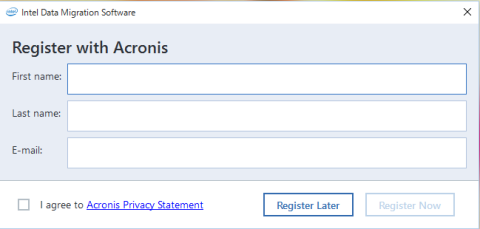























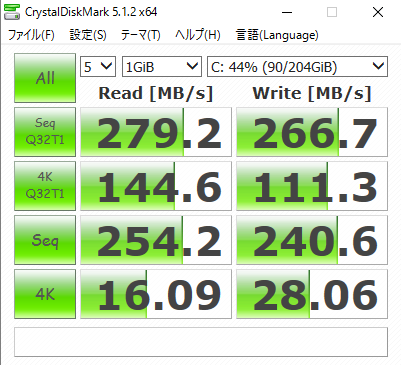
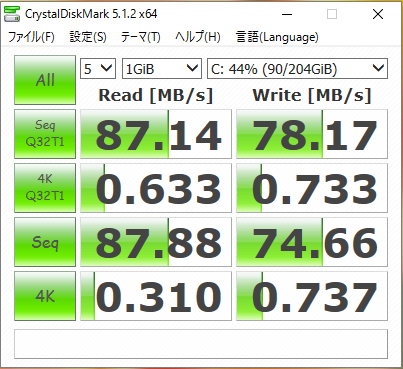
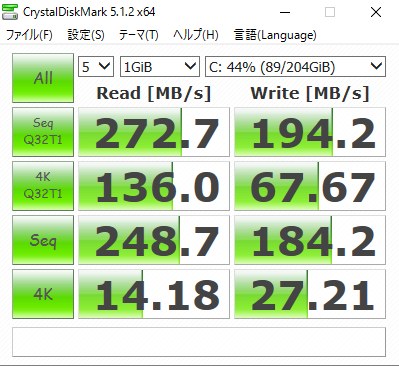





タコシーさん
2016/07/05
消費電力 -3w (HDD比だと-18W)は大きいですね
SSD比でも消費電力低下するんですね 効果ありますね
データ移行ソフトは環境に左右されるんでしょう..
れいんさん
2016/07/05
無料で提供されているものが
スムーズに利用できていたら
☆三つなのでしたけれど
このあたりは私で準備したUSB外付けケースとパソコンとの相性かもしれないですね。
別途準備したもので検証してみます。